この記事は全9回にわたるSquareの決済端末スタートガイドの第4回です。ここではお客さまのカード明細に表示される店舗名の設定方法と、レシートのカスタマイズ方法を紹介します。
シリーズ一覧はこちらからご確認ください。
目次
- Squareで受け付けた決済は、お客さまのカード明細にどう表示される?
- お客さまのカード明細に表示される店舗名を設定しよう
- レシートの内容もあわせてカスタマイズしよう
- 適格請求書発行事業者の登録番号を表示するには
Squareで受け付けた決済は、お客さまのカード明細にどう表示される?
Squareで受け付けた決済は、クレジットカード会社で取引処理が確定する前と後で、利用明細への表示が異なります。お客さまからもし聞かれた場合には以下のように答えましょう。
取引処理の確定前:
クレジットカード会社側で取引処理が確定する前は「Square」とのみ表示されます。
取引処理の確定後:
お客さまのクレジットカードの利用明細には、「SQ*」に続けて加盟店の企業名や店舗名が記載されます。また、表記はカード会社によって異なります。たとえば、店舗名(カナ)とある箇所に「サボウ ムロ」(茶房 室)と設定しておくと、お客さまの利用明細の記載は「SQ*サボウ ムロ」になります。
- ブラウザ上でSquareのアカウントにログインする
- [設定]>[アカウントと設定] > [企業または店舗の情報] > [レシート]にアクセス
- [店舗または事業名]([ビジネス]の見出し下)の横に表示されている[編集]をクリック
- 登録したい企業名・店舗名を入力
- [保存]をクリック
レシートの内容もあわせてカスタマイズしよう
お客さまがいつ、どこで、何を購入したかを思い出す際に頼りになるのがレシートです。前述の店舗名のほかにも、レシートに記載される以下の内容はいつでも編集可能です。お客さまに知ってほしい情報を漏れなく記載しておきましょう。
内容を編集するにはSquareのアカウントにログインし、こちらのページにアクセスください。
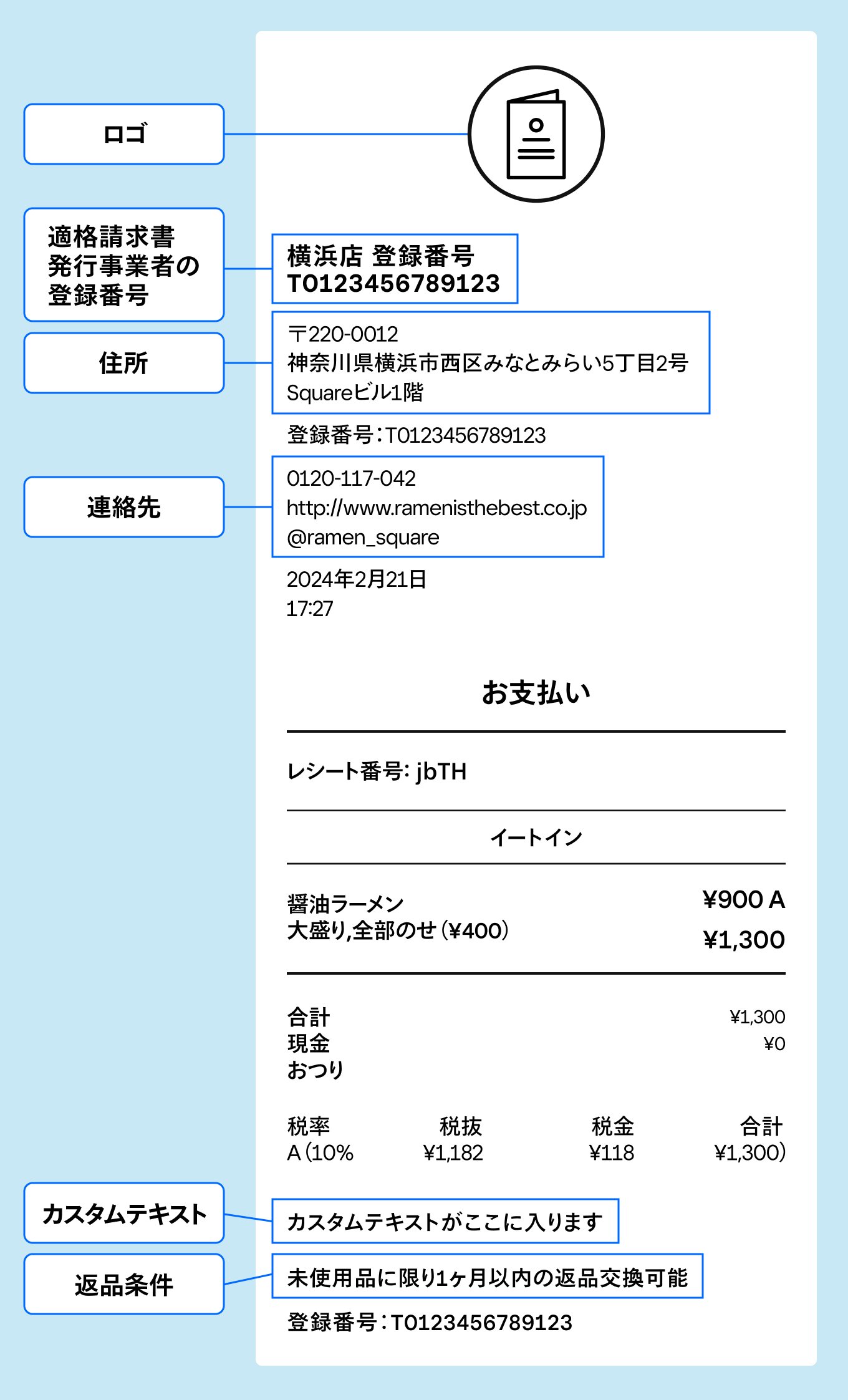
ロゴをアップロードしてレシートに印字できます。高画質で表示するには、少なくとも横1,280ピクセル縦648ピクセルの画像を用意しましょう。
適格請求書発行事業者の登録番号を表示させるには、こちらの手順に従いましょう。
店舗などの住所を掲載できます。
電話番号やSNSのアカウント、ウェブサイトのURLを印字できます。
新店舗オープンの告知をはじめ、アルバイトの募集など、自由にテキストを書き加えられます。
返品の可否や期限などをレシートの下部に印字できます。
- ブラウザ上でSquareのアカウントにログインする
- [アカウントと設定] > [店舗情報]にアクセス
- [新しい店舗を追加]するか、既に作成済みの[店舗]を選択
- [適格請求書発行事業者の登録番号]欄に、T + 13桁の登録番号を入力
- [保存]をクリック
詳しくは「インボイス制度について」の記事をご確認ください。
Squareに関するお問い合わせ・ご質問はSquare サポートまで、お電話もしくはEメールにてお気軽にご連絡ください。また、気になっていることの回答はすでにSquare 加盟店コミュニティに投稿されているかもしれません。検索バーにキーワードを入力し、合わせてご確認ください。
店舗名の設定方法と、レシートのカスタマイズ方法は確認できましたか?
続けて【決済端末のスタートガイド⑤】テスト決済のやり方へ進みましょう!
Squareのブログでは、起業したい、自分のビジネスをさらに発展させたい、と考える人に向けて情報を発信しています。お届けするのは集客に使えるアイデア、資金運用や税金の知識、最新のキャッシュレス事情など。また、Square加盟店の取材記事では、日々経営に向き合う人たちの試行錯誤の様子や、乗り越えてきた壁を垣間見ることができます。Squareブログ編集チームでは、記事を通してビジネスの立ち上げから日々の運営、成長をサポートします。
執筆は2024年9月10日時点の情報を参照しています。

